 Android游戏开发之十优化处理详细剖析Android Traceview 效率检视工具分析程序运行速度并讲解文档格式.docx
Android游戏开发之十优化处理详细剖析Android Traceview 效率检视工具分析程序运行速度并讲解文档格式.docx
- 文档编号:18989468
- 上传时间:2023-01-02
- 格式:DOCX
- 页数:7
- 大小:160.81KB
Android游戏开发之十优化处理详细剖析Android Traceview 效率检视工具分析程序运行速度并讲解文档格式.docx
《Android游戏开发之十优化处理详细剖析Android Traceview 效率检视工具分析程序运行速度并讲解文档格式.docx》由会员分享,可在线阅读,更多相关《Android游戏开发之十优化处理详细剖析Android Traceview 效率检视工具分析程序运行速度并讲解文档格式.docx(7页珍藏版)》请在冰豆网上搜索。
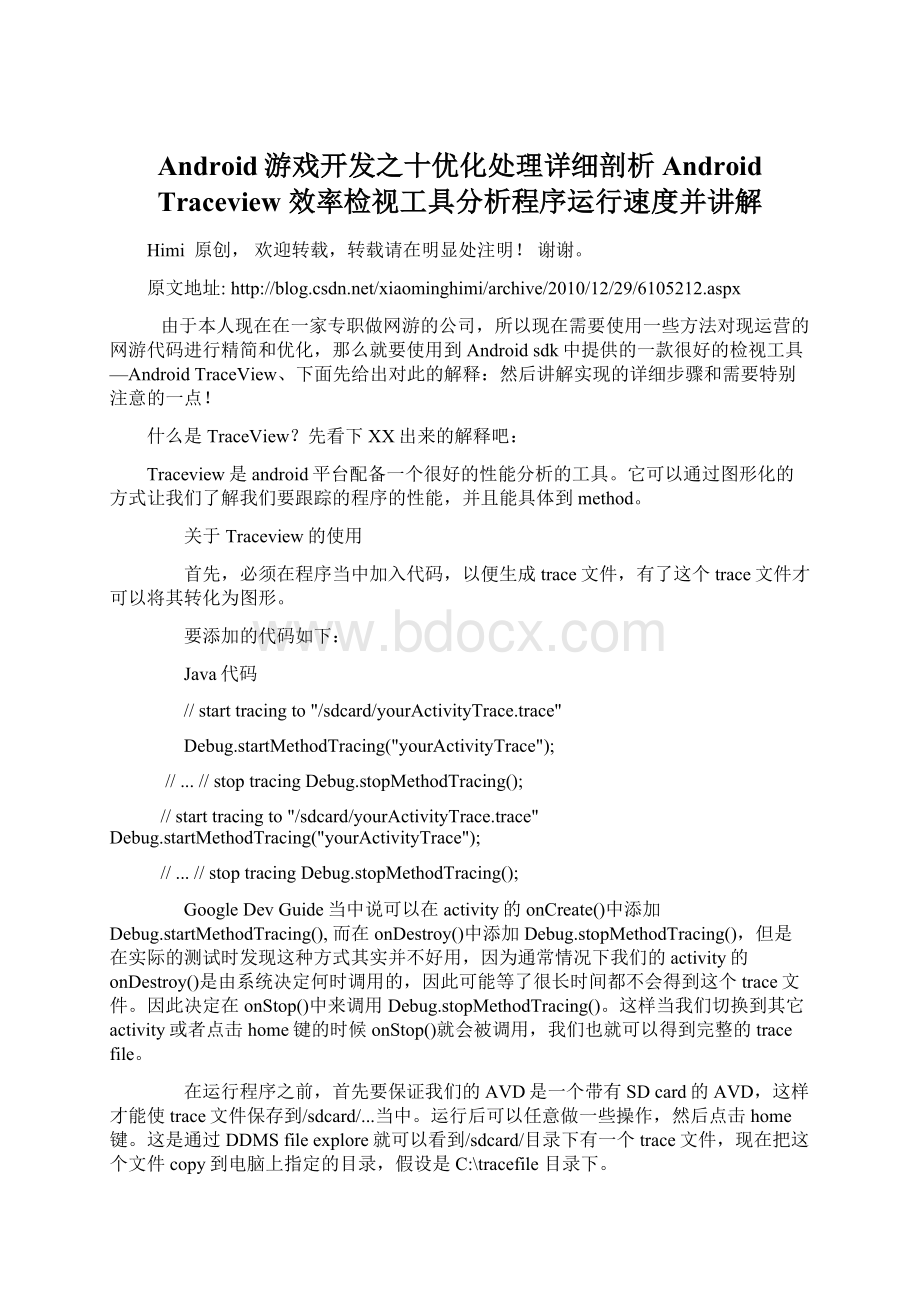
Debug.startMethodTracing("
//...//stoptracingDebug.stopMethodTracing();
GoogleDevGuide当中说可以在activity的onCreate()中添加Debug.startMethodTracing(),而在onDestroy()中添加Debug.stopMethodTracing(),但是在实际的测试时发现这种方式其实并不好用,因为通常情况下我们的activity的onDestroy()是由系统决定何时调用的,因此可能等了很长时间都不会得到这个trace文件。
因此决定在onStop()中来调用Debug.stopMethodTracing()。
这样当我们切换到其它activity或者点击home键的时候onStop()就会被调用,我们也就可以得到完整的tracefile。
在运行程序之前,首先要保证我们的AVD是一个带有SDcard的AVD,这样才能使trace文件保存到/sdcard/...当中。
运行后可以任意做一些操作,然后点击home键。
这是通过DDMSfileexplore就可以看到/sdcard/目录下有一个trace文件,现在把这个文件copy到电脑上指定的目录,假设是C:
\tracefile目录下。
可以通过命令行来执行traceview,进入tools目录后,执行
traceviewC:
\tracefile\yourActivityTrace.trace
之后就可以看到图形了,接下来就是按照GoogleDevGuide中的解释去分析图形就OK了。
下面来看如何实现以及需要注意的地方:
实现的步骤分为三步:
1.必须先在我们的模拟器中创建sdCard;
2.将我们的调试代码嵌入工程;
3.利用TraceView来观察和分析代码情况;
1.对于创建模拟器的sdCard这里写出两种方式:
第一种:
我们在eclipse中创建avd的时候的时候在选择api下面有个SdCard的选项,第一项填入创建sdcard的大小即可。
第二种:
cmd命令!
打开cmd并且cd到androidsdktool路径下;
(或者在环境变量Path中将sdktool路径配置上,然后重新打开cmd)
使用
mksdcard-lmycard1024MF:
\mysdcard.img
创建了一个1G的sdcard;
emulator-avdmy_android-sdcardF:
激活sdcard!
最后在eclipse
Preferences-->
Android-->
Launch加入
-sdcard
F:
\mysdcard.img(此步骤就是在第一种创建方式中添加sdcard的支持)
备注1:
如果sdcard分配的空间太小,则程序追踪文件就一直记录到sd储蓄卡容量慢为止,所以调试前,要为程序生成一个适当的SD存储卡也较为重要,因为程序运行时间越长,这个追踪文件也就越大。
备注2;
(如果第二种创建方式中的第二部激活出现emulator:
ERROR:
theuserdataimageisusedbyanotheremulator.aborting,请关闭模拟器,或者进入目录:
/DocumentsandSettings/用户/.android/的AVD/*设备*/(比如我的目录是:
C:
\DocumentsandSettings\Administrator\.android\avd\android2.0.avd)
然后删去以.lock结尾的文件夹就行(我简单解释下为什么要删除这些文件呢,其实.lock是加锁,如果程序崩溃等原因导致无法清除这些以.lock结尾的文件夹,就会出现这个问题,也就是这个avd的锁没有被释放,导致avd manager以为这个avd正在使用当中。
))
2.将我们的调试代码嵌入工程
正如我们XX到的说明一样,在程序运行的开端加上
Debug.startMethodTracing("
然后在onPause()中调用Debug.stopMethodTracing();
为什么要将结束写在onPause()中而不写在onStop(),那么如果你去看api的话,你会看到,Api中介绍onPause()会在你返回和点击home按键后触发,而onStop()一般是由系统来触发,当该程序处于后台的时候,而且当内存紧张的时候,可能会调用,但是可能永远不会调用到!
备注:
要记住当把调试代码加入项目中以后不要立即运行项目,而是必须在AndroidMainfest.xml中定义一条"
写入SD卡的权限"
那么添加权限的代码如下:
<
uses-permissionandroid:
name="
android.permission.WRITE_EXTERNAL_STORAGE"
>
/uses-permission>
因为咱们的调试代码会在SD卡中生成一个追踪文件,也就是往SD卡中写入了数据,所以需要声明一条权限。
这里必须注意哦!
viewplaincopytoclipboardprint?
·
10·
20·
30·
40·
50·
60·
70·
80·
90·
100·
110·
120·
130·
140·
150
1.<
?
xml
version="
1.0"
encoding="
utf-8"
2.<
manifest
xmlns:
android="
3.
package="
com.himi"
4.
android:
versionCode="
1"
5.
versionName="
6.
application
icon="
@drawable/icon"
label="
@string/app_name"
7.
activity
.MainActivity"
8.
9.
intent-filter>
10.
action
android.intent.action.MAIN"
/>
11.
category
android.intent.category.LAUNCHER"
12.
/intent-filter>
13.
/activity>
14.
/application>
15.
uses-permission
16.
uses-sdk
minSdkVersion="
4"
17.<
/manifest>
3.运行项目并且退出项目从而得到的追踪文件,利用TraceView来进行分析代码运行状况:
打当正常运行了项目并且点击返回或者home按键就会在sdcard中生成一个.trace的文件。
sdcard目录在eclipse下,点击:
windows-showview-other-android-Fileexplorer
右上角的两个箭头,第一个表示从模拟器sdcard导出文件,第二个表示从PC上导入文件到sdcard中、“—”代表删除.....
然后我们通过cmd来运行生成的追踪文件
traceviewC:
\name
追踪文件所在的路径放在C盘,放在C盘以外别的盘的话我这里是无法正常打开traceview的不知道什么原因。
name表示生成的.trace文件,cmd的时候不需要输入“.trace”后缀;
然后会出现TraceView的分析窗口;
【cmd命令!
打开cmd并且cd到androidsdktools路径下;
(或者在环境变量Path中将sdktool路径配置上,然后重新打开cmd)】
注意1:
如果出现一下图片这种内存溢出的问题;
解决方法:
到SDK下的tools下找到
traceview.bat文件,鼠标右键-编辑(或者记事本打开),最后一行替换成这样:
calljava-Xms128m-Xmx512m-Djava.ext.dirs=%javaextdirs%-jar%jarpath%%*
注意2:
如果出现路径不对的问题:
例如:
我的himi.trace放在了C盘,那么我的cmd命令是:
traceviewc:
\himi
然后回车!
但是这里要小心,因为\h这样可能被认为是转义字符!
!
为了避免可以尽可能不要使用h,n,r,t,等等成为名字的头字母,当然还有一种就可以完全避免这种问题,例如还是我的C盘himi.trace文件,可以写cmd命令的时候写成:
//himi
嘿嘿~要注意细节。
下面是运行起来的TranceView:
最右上角表示运行程序总共用了多少时间,从traceview画面中我们看到有各种颜色,每种颜色代表不同的函数和步骤,那么同一颜色的区域越大,就代表这个步骤运行时间越长,或者看到下面的统计表,明显可以看出除了序列01是系统函数外,2.3.函数占用的时间比较长,那么序列4是个自定义的函数名为“hot”这个占用了几乎与主线程主draw的时间一样了,那么肯定有问题。
当然其实这个方法是我故意写的,就是为了来演示traceview。
这个hot函数的代码如下:
1./**
2.
*
@author
Himi
@param
canvas
*/
public
void
hot(Canvas
canvas)
{
for
(int
i
=
1;
100;
i++)
Bitmap
bmp
BitmapFactory.decodeResource(getResources(),
R.drawable.icon);
canvas.drawBitmap(bmp,
+=
2,
paint);
}
很明显我在故意消耗内存和时间。
那么,在traceview的右半部统计字段中:
Exclusive:
同级函数本身运行的时间
Inclusive就是说除统计函数本身运行的时间外再加上调用子函数所运行的时间
Name:
列出的是所有的调用项,前面的数字是编号,展开可以看到有的有Parent和Children子项,就是指被调用和调用。
Incl:
inclusive时间占总时间的白分比
Excl:
执行占总时间的白分比。
Calls+RecurCalls/Total:
调用和重复调用的次数
Time/Call:
总的时间。
(ms)
所以traceview是个非常好的程序监视工具,可以帮助找出程序运行缓慢时的函数,让我们的代码不断完善和改进!
(欢迎大家订阅本博客,因为咱的更新速度可是很快的~娃哈哈)
- 配套讲稿:
如PPT文件的首页显示word图标,表示该PPT已包含配套word讲稿。双击word图标可打开word文档。
- 特殊限制:
部分文档作品中含有的国旗、国徽等图片,仅作为作品整体效果示例展示,禁止商用。设计者仅对作品中独创性部分享有著作权。
- 关 键 词:
- Android游戏开发之十优化处理详细剖析Android Traceview 效率检视工具分析程序运行速度并讲解 Android 游戏 开发 优化 处理 详细 剖析 效率 检视 工具 分析 程序 运行
 冰豆网所有资源均是用户自行上传分享,仅供网友学习交流,未经上传用户书面授权,请勿作他用。
冰豆网所有资源均是用户自行上传分享,仅供网友学习交流,未经上传用户书面授权,请勿作他用。
链接地址:https://www.bdocx.com/doc/18989468.html


 对中国城市家庭的教育投资行为的理论和实证研究.docx
对中国城市家庭的教育投资行为的理论和实证研究.docx
![机动车检测人员试题库[含答案].doc](/Images/s.gif)